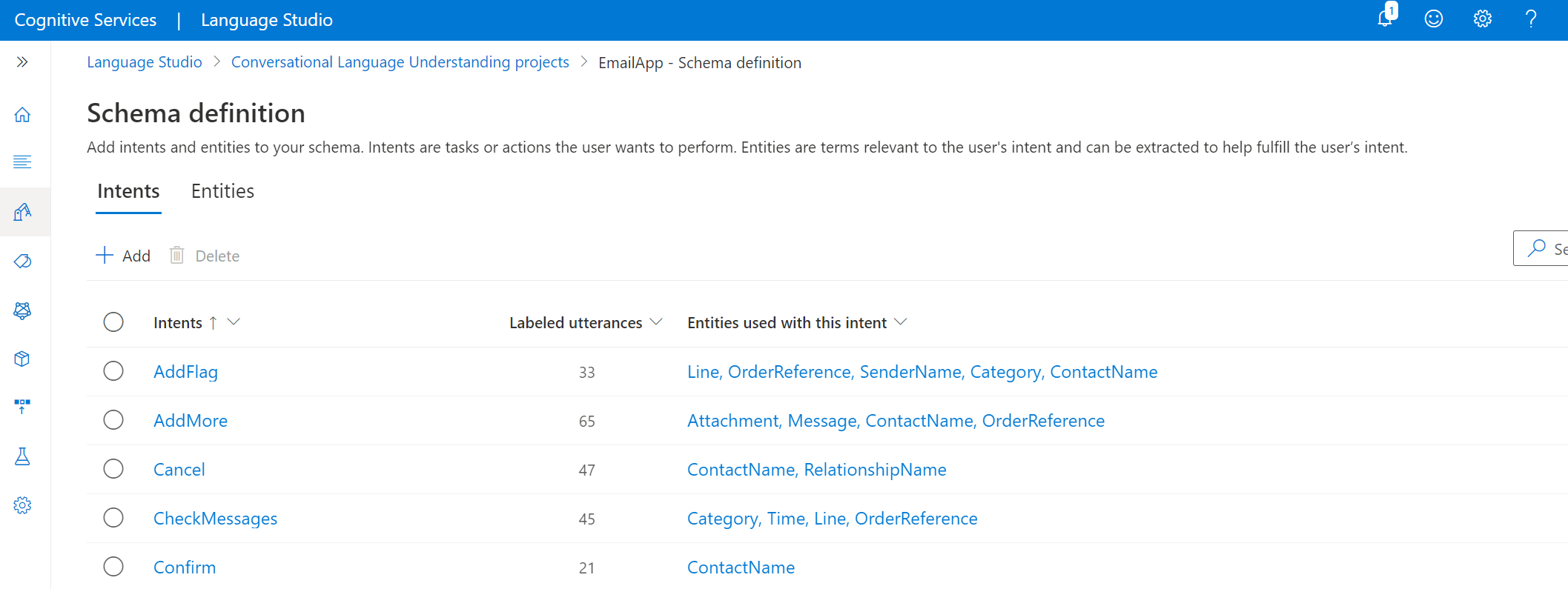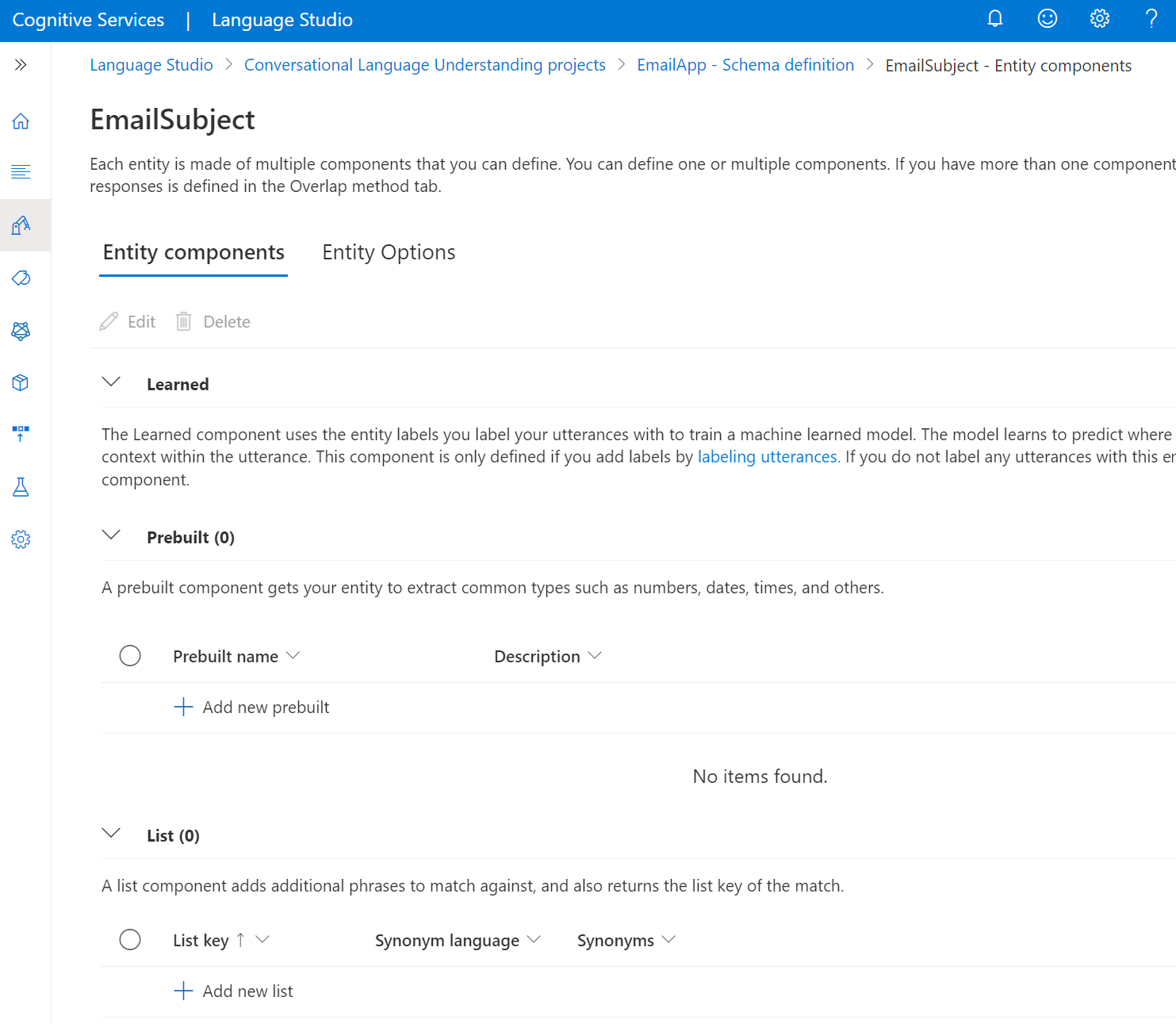A projektséma létrehozása
A beszélgetési nyelvű projektekben a séma a projekten belüli szándékok és entitások kombinációjaként van definiálva. A sématervezés fontos része a projekt sikerének. Séma létrehozásakor érdemes átgondolni, hogy mely szándékokat és entitásokat kell belefoglalni a projektbe.
Irányelvek és javaslatok
A projekt szándékainak kiválasztásakor vegye figyelembe az alábbi irányelveket:
Hozzon létre különálló, elválasztható szándékokat. A szándékot a legjobban a felhasználó által végrehajtani kívánt műveletként lehet leírni. Gondoljon arra a projektre, amely létrejön, és azonosítsa a felhasználók által a projekttel való interakció során végrehajtandó összes különböző műveletet. A küldés, hívás és lemondás mind olyan művelet, amely a legjobban különböző szándékként jelenik meg. A "rendelés lemondása" és a "találkozó lemondása" nagyon hasonló, azzal a különbséggel, hogy mit mond le. Ezt a két műveletet ugyanazzal a szándékkal kell ábrázolni, mégse.
Entitásokat hozhat létre a szövegben lévő releváns információk kinyeréséhez. Az entitásokat a felhasználó műveletének teljesítéséhez szükséges releváns információk rögzítésére kell használni. A rendelés vagy a találkozó például különböző dolgok lehetnek, amelyeket egy felhasználó megpróbál megszakítani, és létre kell hoznia egy entitást az adott információ rögzítéséhez.
Küldhet üzenetet, e-mailt küldhet, vagy csomagokat küldhet. Az egyes követelmények rögzítésére szolgáló szándék létrehozása nem fog idővel skálázni, és entitásokkal kell azonosítania , hogy a felhasználó mit küldött. A szándékok és entitások kombinációjának kell meghatároznia a beszélgetési folyamatot.
Vegyük például azt a vállalatot, ahol a robotfejlesztők azonosították a felhasználók által a naptár használatakor leggyakrabban végrehajtott három műveletet:
- Új értekezletek beállítása
- Értekezlet-összehívások megválaszolása
- Értekezletek lemondása
Létrehozhatnak egy szándékot az egyes műveletek ábrázolására. Entitásokat is tartalmazhatnak, amelyek segítenek elvégezni ezeket a műveleteket, például:
- Értekezlet-résztvevők
- Dátum
- Értekezlet időtartama
Leképezések hozzáadása
Projektséma létrehozása a Language Studióban:
Válassza a sémadefiníciót a bal oldali menüben.
A felső kimutatásokban szándékok vagy entitásokként módosíthatja a nézetet.
Szándék létrehozásához válassza a Hozzáadás lehetőséget a felső menüben. A szándék létrehozása előtt a rendszer kérni fogja, hogy írjon be egy nevet.
Ismételje meg a fenti lépést, és hozza létre az összes szándékot az összes olyan művelet rögzítéséhez, amelyet a felhasználó a projekt használata során el szeretne végezni.
Amikor kiválasztja a szándékot, a rendszer az Adatcímkézés lapra irányítja a kiválasztott szándék szűrőkészletével. Példákat adhat a szándékokhoz, és entitásokkal címkézheti őket.
Entitások hozzáadása
Ugrás az Entitások kimutatásra a lap tetejéről.
Entitás hozzáadásához válassza a Felső menü Hozzáadás elemét . Az entitás létrehozása előtt a rendszer kérni fogja, hogy írjon be egy nevet.
Az entitás létrehozása után a rendszer átirányítja az entitás részleteinek lapjára, ahol megadhatja az entitás összetételének beállításait.
Minden entitás több összetevőből is meghatározható: tanult, listázható vagy előre összeállított. A rendszer hozzáad egy tanult összetevőt az összes entitáshoz, miután felcímkézette őket a kimondott szövegekben.
5.Minden entitáshoz hozzáadhat egy listát vagy egy előre összeállított összetevőt .
Előre összeállított összetevő hozzáadása
Előre összeállított összetevő hozzáadásához válassza az Új előre összeállított hozzáadása lehetőséget, és a legördülő menüben válassza ki azt az előre összeállított típust, amelyet hozzá szeretne adni ehhez az entitáshoz.
Listaösszetevő hozzáadása
Listaösszetevő hozzáadásához válassza az Új lista hozzáadása lehetőséget. Minden entitáshoz több listát is hozzáadhat.
Új lista létrehozásához az Enter érték szövegmezőbe írja be, hogy ez a normalizált érték lesz visszaadva a szinonimák bármelyikének kinyerésekor.
A nyelvi legördülő menüben válassza ki a szinonimák listájának nyelvét, és kezdje el beírni a szinonimákat, és mindegyik után nyomja le az Enter billentyűt. Javasoljuk, hogy több nyelven is használjon szinonimákat.
Entitásbeállítások megadása
Váltson az Entitásbeállítások kimutatásra az entitás részletei lapon. Ha egy entitáshoz több összetevő van definiálva, az előrejelzéseik átfedésben lehetnek. Átfedés esetén az egyes entitások végső előrejelzése az ebben a lépésben kiválasztott entitásbeállítás alapján lesz meghatározva. Válassza ki azt, amelyiket alkalmazni szeretné erre az entitásra, és kattintson a felül található Mentés gombra.
Miután létrehozta az entitásokat, visszatérhet és szerkesztheti őket. Az entitásösszetevők szerkesztéséhez vagy törléséhez válassza ezt a lehetőséget a felső menüből.